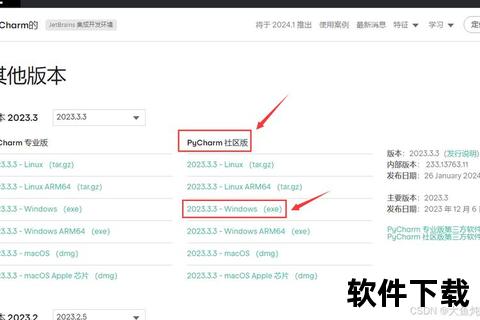作为一款专为Python开发者设计的集成开发环境(IDE),PyCharm凭借其强大的功能和友好的用户体验,已成为全球开发者首选的工具之一。本文将从下载安装、核心功能、安全优化到进阶技巧,全面解析如何高效使用PyCharm中文版,助力开发者提升效率。
一、PyCharm的核心特点与版本选择
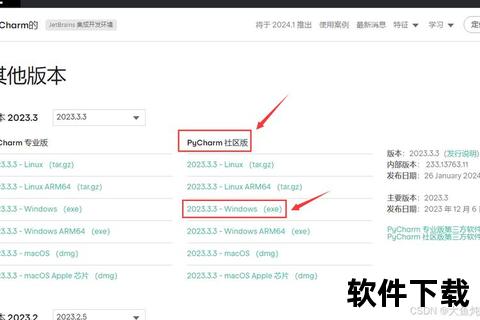
1.1 功能亮点
PyCharm由JetBrains开发,集成了代码智能补全、调试、版本控制、单元测试等核心功能,特别针对数据科学和Web开发场景优化。其亮点包括:
智能代码助手:支持语法高亮、错误实时检测、自动补全和代码重构。
多版本兼容:无缝支持Python 2.x和3.x,且适配Django、Flask等主流框架。
插件生态:通过插件市场可扩展功能,如数据库管理、远程开发支持。
1.2 版本区别
社区版(Community Edition):免费开源,适合学生和小型项目,提供基础开发功能。
专业版(Professional Edition):需付费订阅,支持Web开发、数据库工具等高级功能。
1.3 中文版支持
PyCharm默认界面为英文,但可通过内置插件实现中文汉化。官方推荐通过插件市场安装Chinese (Simplified) Language Pack,支持菜单、弹窗等全面本地化。
二、PyCharm中文版下载与安装指南
2.1 官方下载流程
1. 访问官网:进入[JetBrains官网],点击“Download”按钮。
2. 选择版本:
社区版:需下滑页面至“PyCharm Community Edition”区域下载。
专业版:直接点击顶部“Download”按钮(需登录账号激活)。
3. 下载安装包:根据操作系统(Windows/macOS/Linux)选择对应版本。
2.2 详细安装步骤(以Windows为例)
1. 双击安装包,选择安装路径(建议非系统盘,如`D:PyCharm`)。
2. 勾选关键配置:
创建桌面快捷方式
关联.py文件
添加环境变量(确保命令行调用)。
3. 等待安装完成,勾选“Run PyCharm”启动配置。
2.3 首次启动设置
跳过配置导入:勾选“Do not import settings”以全新配置启动。
选择主题与插件:建议启用“Darcula”暗色主题降低视觉疲劳。
三、PyCharm中文版使用教程
3.1 项目创建与配置
1. 新建项目:点击“New Project”,设置项目路径和Python解释器(需提前安装Python环境)。
2. 虚拟环境配置:建议使用`venv`或`Conda`隔离依赖,避免版本冲突。
3.2 代码编写与调试
智能提示:输入代码时自动补全变量、函数名,按`Tab`键快速填充。
调试工具:设置断点后,使用`Shift+F9`启动调试,查看变量实时状态。
3.3 插件与汉化设置
1. 安装中文插件:
进入`File > Settings > Plugins`,搜索“Chinese”,安装官方语言包。
重启IDE完成汉化。
2. 推荐插件:
SonarLint:静态代码分析,检测安全漏洞。
Database Navigator:管理MySQL、PostgreSQL等数据库。
四、安全性优化与实践建议
4.1 软件来源安全
官方渠道优先:避免第三方下载站,防止捆绑恶意软件。
定期更新:JetBrains每月发布安全补丁,通过`Help > Check for Updates`升级。
4.2 代码安全检查
依赖扫描:使用`Python Packages`工具检测第三方库的已知漏洞。
权限管理:限制调试模式下的文件读写权限,避免敏感数据泄露。
4.3 数据隐私保护
禁用匿名统计:在`Settings > Appearance & Behavior > System Settings`中关闭数据共享。
五、用户评价与未来展望
5.1 用户反馈
正面评价:90%的开发者认可其高效调试和插件生态,尤其赞赏社区版的免费策略。
改进建议:部分用户指出专业版价格较高,且汉化插件偶有延迟。
5.2 行业趋势
AI集成:JetBrains计划引入AI辅助编程,如自动生成测试用例。
云协作:未来版本或支持实时协作编辑,提升团队开发效率。
PyCharm中文版通过灵活的配置和强大的工具链,为开发者提供了从入门到专业的全链路支持。无论是个人学习还是企业级项目,合理利用其功能模块与安全策略,均能显著提升开发效率。随着技术的迭代,PyCharm将持续优化用户体验,成为Python生态中不可或缺的利器。